
我還記得早期使用 Ubuntu 的日子。 我的導師向我解釋瞭如何從終端安裝像 VLC 這樣的程序,對我來說,無需在 Internet 上搜索軟件就可以安裝東西是一件很神奇的事情,就像那樣。 當我正在尋找的東西不在官方存儲庫中時,事情發生了變化,為此他建議我在谷歌上搜索有問題的軟件,然後是“deb”。 基本上,他向我解釋了你們中的許多人在去谷歌時想知道的事情,並寫了類似的東西 安裝 deb ubuntu.
在繼續之前我想說的第一件事是有必要弄清楚 DEB包. 它們是 Ubuntu 的本地安裝包和衍生產品,它們繼承自其父 Debian,因此具有包徽標和名稱。 這些 DEB 包可以在官方存儲庫中找到,但也可以作為不同開發人員的選項提供,例如穀歌及其 Chrome 網絡瀏覽器。 安裝可以是一個完整的“繼續”,但在這裡我們將解釋所有的選項,這樣就沒有 .deb 包阻止我們了。
從 Ubuntu 安裝程序安裝 deb
正如我們所提到的,如果在我們的 Ubuntu 操作系統或某些衍生系統上一切正常,那麼該過程應該是一條無損路徑。 當我們通過 Internet 下載 DEB 文件時,我們首先要嘗試的是 雙擊它 看看會發生什麼。 因為必須要發生某些事情,但這取決於我們使用的 Ubuntu 或衍生版本。 例如,這是一篇文章,如果我們雙擊 Ubuntu 23.04 每日構建版(2023 年 XNUMX 月)中的 DEB,將打開帶有徽標和所有內容的 Snap Store。 但在撰寫本文時可用的最新穩定版本中並不相同。
通過雙擊,我們將看到類似於上一個屏幕截圖的內容。 如果我們看破折號,我們會看到您打開的是一個名為“安裝軟件”的應用程序,而 Ubuntu 軟件在它旁邊關閉。 這意味著,默認情況下,雙擊 DEB 文件將打開 軟件安裝程序 Ubuntu,要完成安裝,我們只需單擊“安裝”並等待該過程完成。
作為細節,在上面的源下拉菜單中,我們看到“本地文件(deb)”,這表明它是我們擁有的文件 以不同的方式下載 到任何軟件商店。
從 Ubuntu 軟件安裝 deb(或不安裝)
默認情況下,Ubuntu 安裝了自己的軟件商店,現在稱為 Ubuntu軟件. 但它實際上是一個 GNOME 軟件版本,具有某些限制和一些對我們有害的更改。 亮點是它優先考慮 Canonical snap 包,除非有黑客告訴我我錯了,否則不能向它添加對 flatpak 包的支持。
從 Ubuntu 軟件或我們將在下面解釋的 GNOME 軟件安裝 DEB 包的最後步驟與默認安裝程序的步驟相同。 不同的是之前我們會選擇用Ubuntu Software來安裝它。 為此,我們將不得不做 二次點擊,選擇“打開方式”,向下滾動,找到 Ubuntu 軟件,然後單擊打開。
我們應該看到類似 Ubuntu 安裝程序的東西,但也 我們可以看到錯誤信息 說不支持包類型。 如果是這種情況,GNOME 商店會 不應該讓我們失望.
使用 GNOME 軟件(或兩者都不)
為了能夠使用 GNOME 軟件安裝 deb,您必須首先安裝 GNOME軟件 實際上,是 Project GNOME 提供的那個。 為此,我們必須打開一個終端並輸入:
sudo apt install gnome-software
安裝後,我們必須二次點擊 DEB 包並選擇 軟件安裝. 另一個非常相似的選項是安裝軟件,它是操作系統的官方安裝程序。 一旦選擇了所需的選項,我們應該會看到類似於第一個的圖像,但我們也會發現以下錯誤,與本文發布之日 Ubuntu Software 給我們的錯誤相同:
如果一切順利,我們只需要單擊“安裝”並等待該過程完成即可。 如果失敗,這可能會發生,具體取決於操作系統和我們嘗試的時間(日期),100% 確定是從終端安裝。
從航站樓
你可以像我一樣,雖然我與終端相處得併不糟糕,但我更喜歡圖形界面,但往往失敗最少並且適用於大多數操作系統的是拉 命令行. 要從終端安裝 DEB,我們將編寫以下命令,將“PACKAGE”替換為要安裝的包的名稱,並包含路徑:
sudo dpkg -i PAQUETE
按回車,我們會看到開始安裝,類似於我們編寫著名的 sudo apt更新&& sudo apt升級. 當它完成後,我們會看到值班的“提示符”,我們將能夠驗證該應用程序是否已經安裝。
幾個細節
如果您不喜歡默認安裝程序並且更喜歡使用 Ubuntu 軟件或 GNOME 軟件,首先,從邏輯上講,您必須檢查安裝是否失敗,這取決於您使用的是基於 Ubuntu/Debian 的操作系統正在使用。 如果它有效,在二次點擊時出現的菜單中(見上面的截圖) 有一個開關 上面寫著“始終用於此文件類型”。 如果我們激活它,它會在雙擊我們選擇的程序時默認打開 DEB 包。
另一件要記住的事情是終端命令不僅安裝包,而且尊重包的性質,如果必須 添加官方倉庫,就像 Google 和 Vivaldi 等瀏覽器或編輯器一樣 Visual Studio代碼, 將添加它。
從我的角度來看,最好使用操作系統的本機選項,如果失敗,請嘗試其他替代方案。 無論如何,我希望我在這裡解釋的一些內容對您有所幫助。
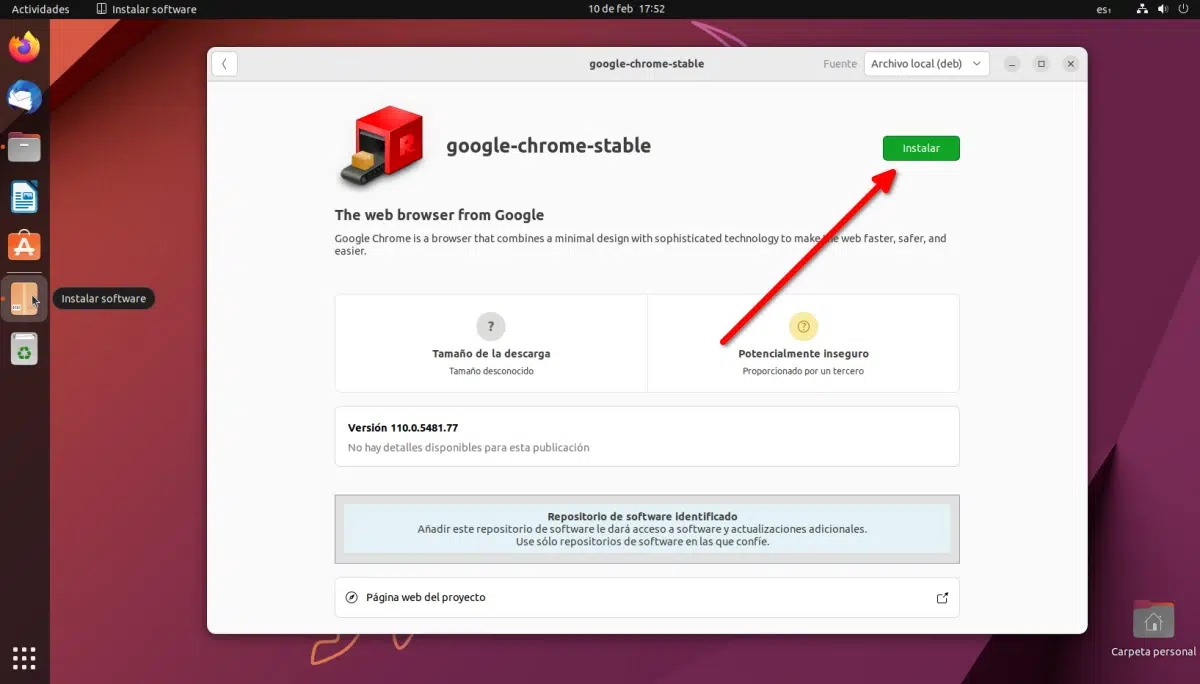
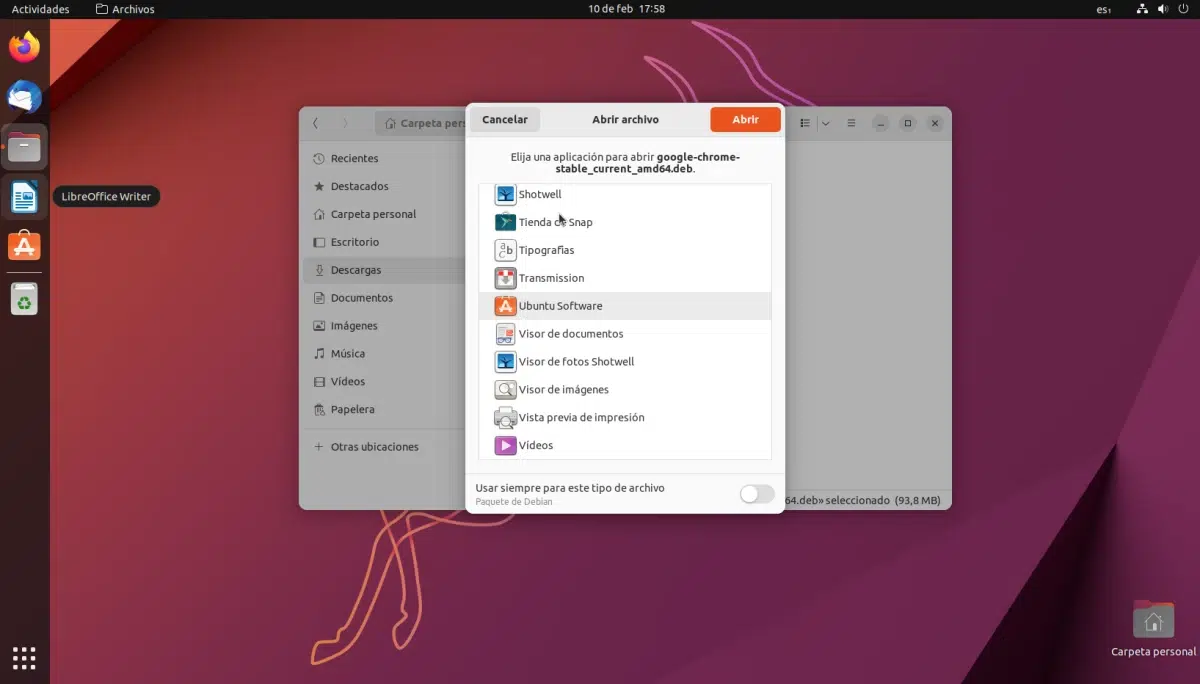
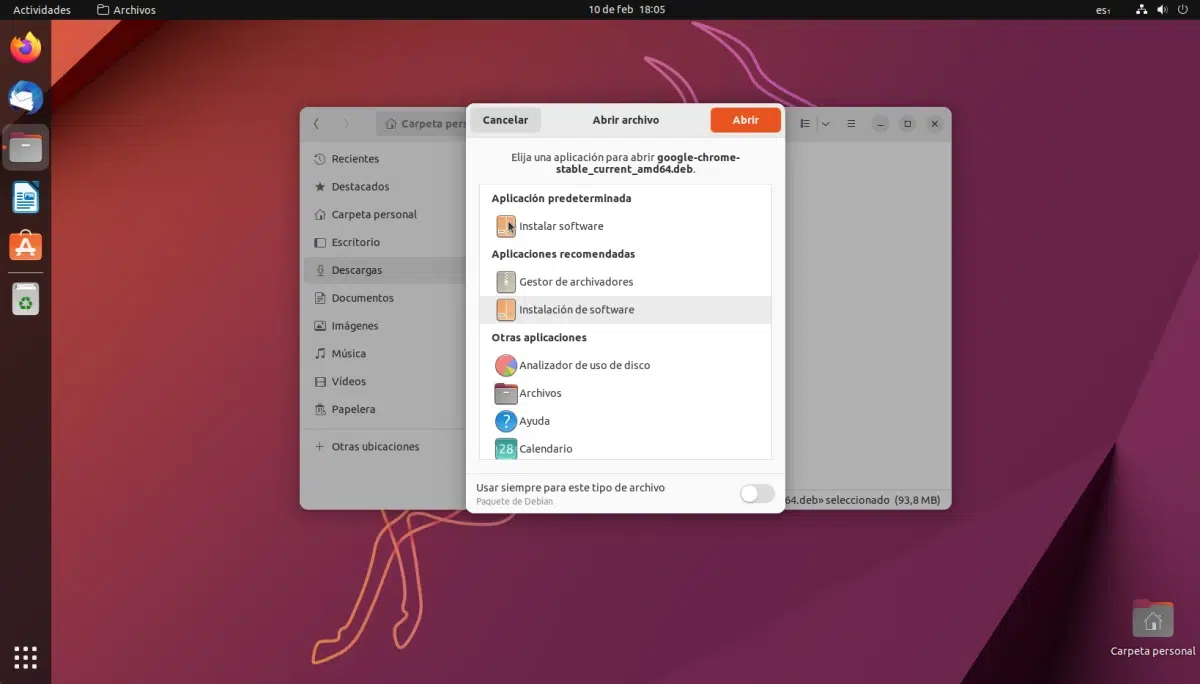
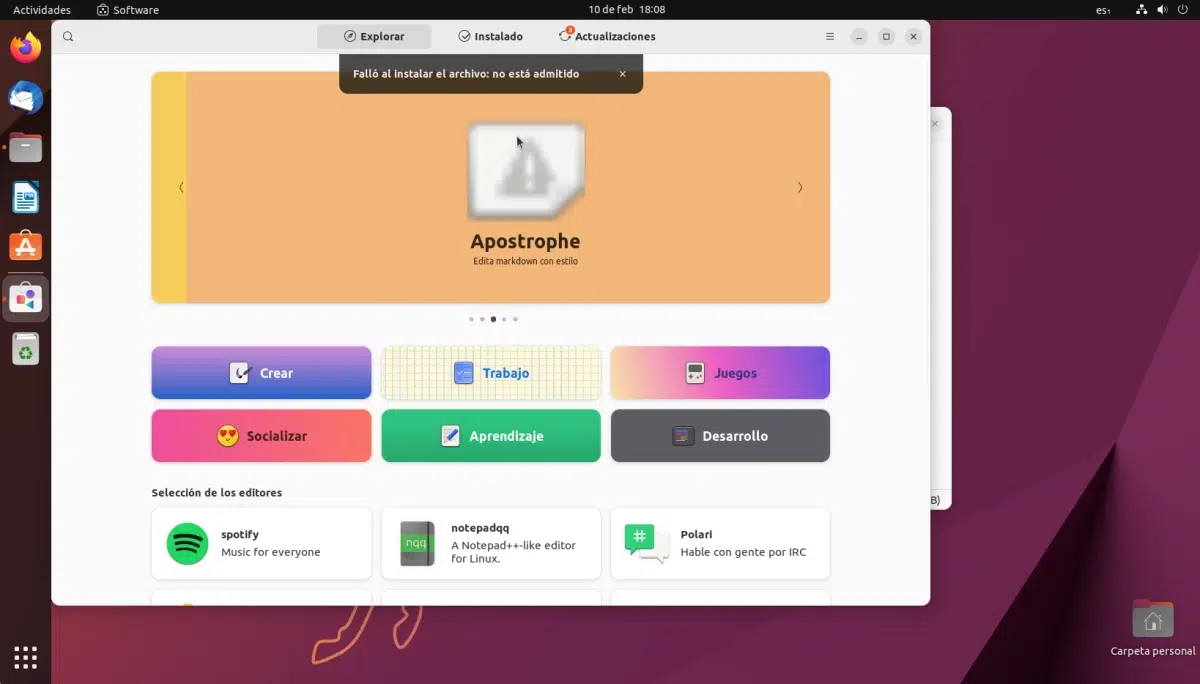
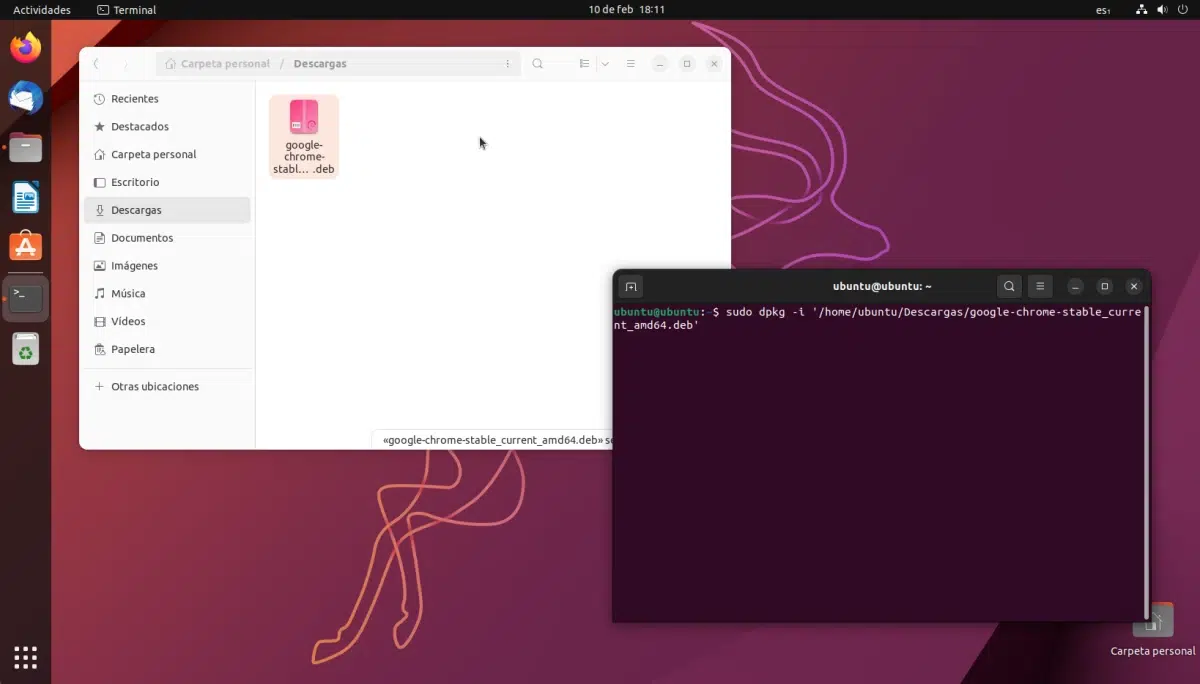
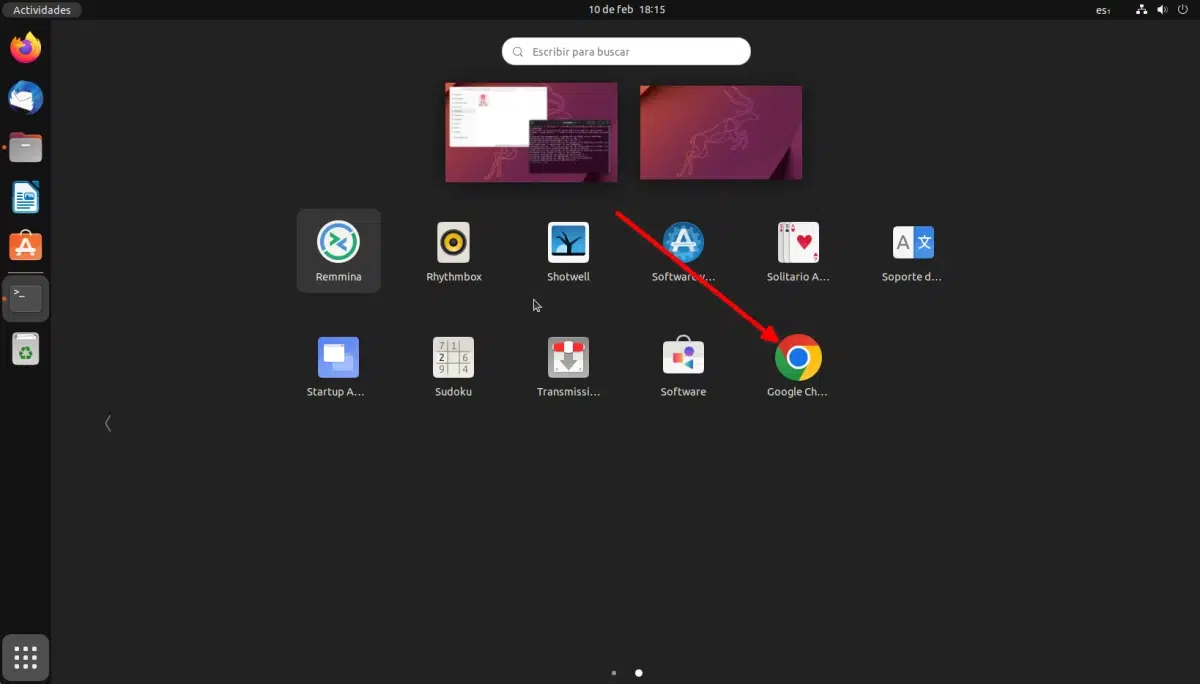
就我而言,我更像是一個終端,但有時使用 Gdebi 對我來說更容易。
無論用戶的口味如何:ubuntu 很棒,有一千種做事的方法,而且所有方法都是有效且高效的。
問候